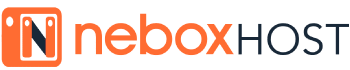Paso 1: Accede a WHM Para comenzar, debes acceder a la interfaz de Web Host Manager (WHM) de tu servidor. Por lo general, puedes hacerlo escribiendo la siguiente URL en tu navegador web:
tu-dominio-o-IP:2087 o tu-dominio-o-ip/whm
Debes sustituir “tu-dominio-o-IP” por la dirección IP o el nombre de dominio de tu servidor.
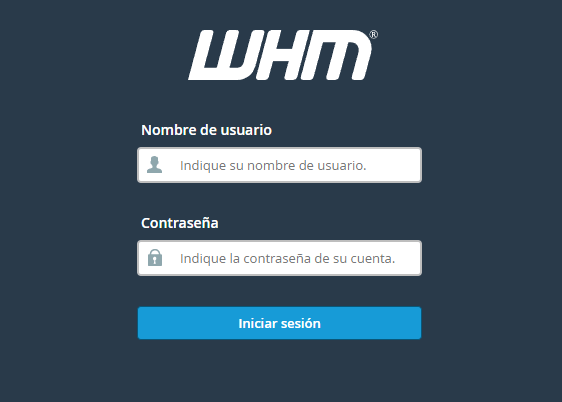
Paso 2: Inicia sesión en WHM Una vez en la página de inicio de sesión de WHM, ingresa tu nombre de usuario y contraseña de administrador para iniciar sesión.
Paso 3: Navega a la sección “Crear una cuenta” Una vez dentro de WHM, busca la sección “Funciones de Cuenta“. Puedes encontrarla en la barra lateral izquierda o en la página principal, dependiendo de la versión de WHM que estés utilizando. Haz clic en “Crear una cuenta”.
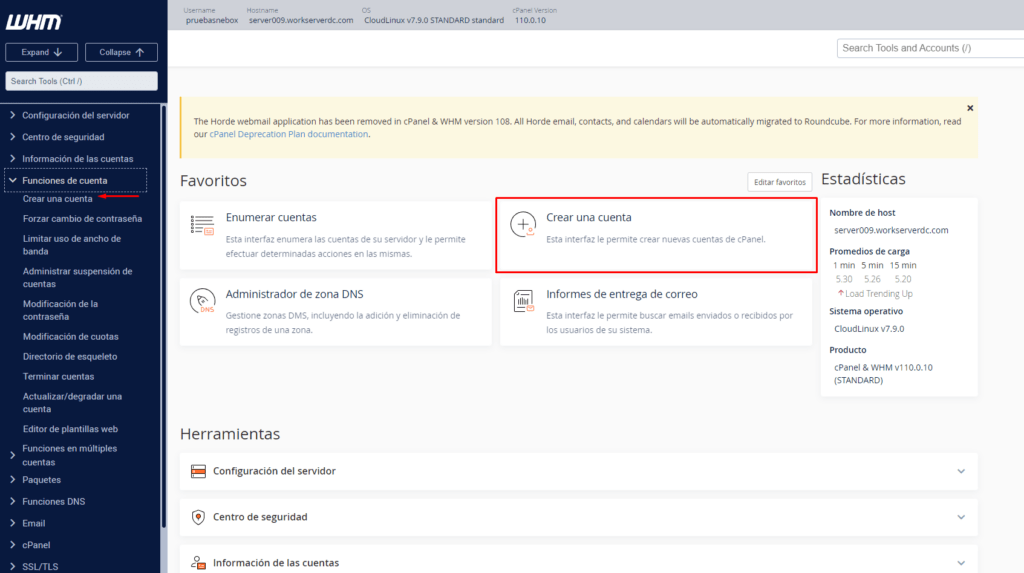
Paso 4: Completa la información de la cuenta A continuación, verás un formulario donde debes proporcionar la información necesaria para crear la cuenta cPanel. Esto incluirá los siguientes campos:
- Dominio: Ingresa el nombre de dominio para el que deseas crear la cuenta cPanel.
- Nombre de usuario: Elige un nombre de usuario para el propietario de la cuenta cPanel.
- Contraseña: Define una contraseña segura para la cuenta.
- Email de contacto: Proporciona una dirección de correo electrónico para el propietario de la cuenta.

Paso 6: Elegir un paquete Selecciona el paquete de hosting que deseas asignar a esta cuenta. Los paquetes suelen definir límites de recursos como espacio en disco, ancho de banda, número de dominios adicionales, etc, para elegir un paquete debes crearlo antes. ¿Cómo crear un paquete en mi WHM?
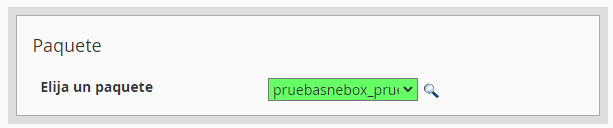
Paso 7: Configuración de enrutamiento de correo (opcional) esta opcion se configura por defecto como local pero por ejemplo, si la cuenta del cliente usara los servicios de Google WorkSpace o Office 365 lo ideal es elegir la opción “Intercambiador de correo remoto” si los correos seran manejados por cPanel en nuestro servidor debe mantener la opción “Intercambiador de correo local“
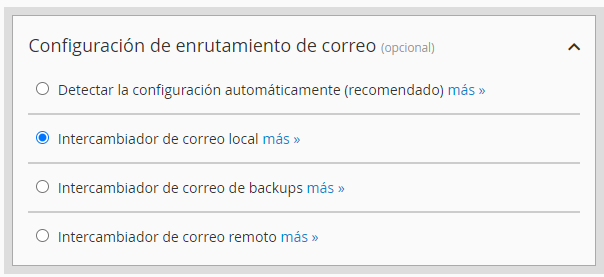
Paso 8: Haz clic en “Crear” Una vez que hayas completado todos los campos necesarios, haz clic en el botón “Crear” o una opción similar para crear la cuenta cPanel.
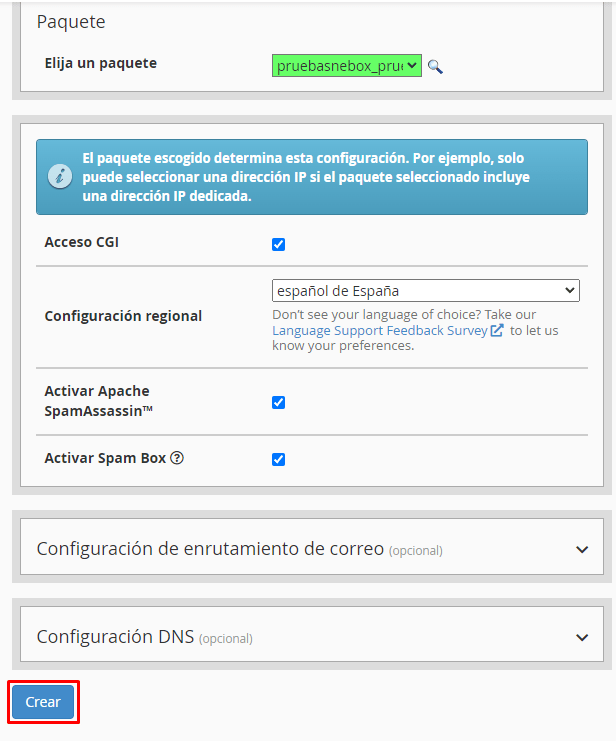
Paso 7: Confirma la creación de la cuenta WHM te mostrará una confirmación de que la cuenta se ha creado correctamente. Asegúrate de guardar la información de inicio de sesión, como el nombre de usuario y la contraseña, ya que se necesitarán para acceder a cPanel.
¡Eso es todo! Ahora has creado una cuenta cPanel en WHM. El propietario de la cuenta podrá acceder a su panel de control cPanel utilizando las credenciales que proporcionaste. Desde cPanel, podrán gestionar su sitio web, correos electrónicos y otros aspectos de su hosting web.